「Google Play Music使ってみたら、歌詞が表示できなかった!!」なんて悩んでいる全てのあなたへ。
今回は「デバイス別!主な音楽配信サービスで歌詞を同期表示できるMusixmatchの使い方!」という感じで、お届けします。(Apple Music・Spotifyなどにも使えるアプリです)

↑ついでに、リスニング関係の記事はコチラ!
(※スマホの人は右下の「INFO」から、いつでも目次が見れます)
MusixmatchはAndroidユーザー向けに開発されているアプリ
↑デバイス別に〜とか言って紹介していきますが、基本「Musixmatch」はAndroidユーザー向けのものだと思ったほうが良いでしょう。
何ができる?Musixmatchの使い方まとめ
- Spotify、YouTube、Pandora、Apple Music、SoundCloud、Google Play Musicなど、お気に入りの音楽ストリーミングサービスの曲と共に、歌詞を表示できる。
- リアルタイムで出てくる通知をタップすることで同期された歌詞のウィジェットを表示し、聴いている曲の歌詞とタイミングを合わせられた同期歌詞が表示されます。
- 歌詞の翻訳も同時に表示することで、翻訳も楽しめる
- 周りに流れている曲を1タップで特定、同時に曲のタイトル・アーティストを検索することができる。
- タイトル、アーティスト名だけではなく、歌詞の一部を使用して検索できる。
↑コチラはGoogle Playストアから引用した、Android版の解説です。
- 音楽ライブラリ内のすべての曲の同期歌詞を楽しむことができる。
- あなたの好きな曲や保存されたプレイリストをMusixmatchアプリ内でシームレスにストリーミングするとき、SpotifyまたはApple Musicアカウントを接続して、同期した歌詞得ることができる。
- 行ごとに同期された翻訳で簡単に新たな言葉を学べる。
- ワンタップで周りで流れている音楽の歌詞を認識できる。
- あなたの好きな曲をタイトル、アーティスト名、または歌詞の一部で検索できる。
↑そしてコチラがAppストアから引用した、iOS版の解説です。
Android版とiOS版の違いは?
と言っても分かりづらいと思うので解説すると、Android版で太字にした2番目の機能「Floatinglyrics」が、iOS版では使えません。
↑こういう、各音楽配信サービスのアプリ上でイジイジできる、ウィジェットとして「Musixmatch」が表示される機能です。正直コレが目玉の機能だと思いますが、iOS版にはあまり力を入れてないのか、入れられないのか、とにかく使えません。
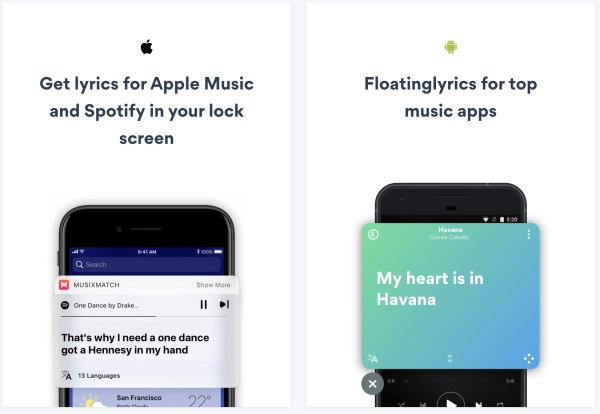
(引用:Musixmatch公式サイト)
↑公式ページの解説にもある通りですが、iOS版では「Apple MusicやSpotifyを再生しながらロック画面で歌詞をチェックできるように、ウィジェット設置するくらいを楽しみなはれや!」とのことです。
(もちろん、ウィジェットの設置はAndroid版でもできます。)
ちなみに、歌詞・翻訳は有志のユーザーによるもの
一応、注意点として「歌詞の投稿・同期・翻訳は、有志のユーザーが作っている」ということは忘れずに。
プロが作っているわけではないので、クオリティはピンキリだったりします。Musixmatchの公式サイトでは人気の歌詞や、新しく追加された歌詞などもチェックできるので、どんな曲が追加されているのか見てみると良いでしょう。
歌詞を追加・投稿する方法は?
もちろん、自分自身が歌詞を追加することもできます。「Musixmatchのカタログに貢献したい!」と思ったら、サイトにユーザー登録してから、コミュニティのルールを確認してみましょう。
また、musixmatchForumでは「Q. 歌詞を追加できません」「A. 一定の長さがない歌詞は投稿できないシステムです」といったやり取りもできます。困った時は相談!
iOS版、Musixmatchの使い方!
本当はAndroid版で解説すべきですが・・・自分はiPhoneユーザーなので、iOS版を例に解説していきます。まあ、基本は同じなのでご容赦ください!
インストールが完了したら、好きな音楽配信サービスに接続してみよう
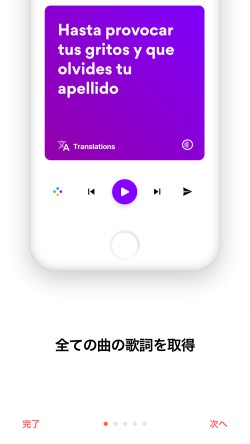
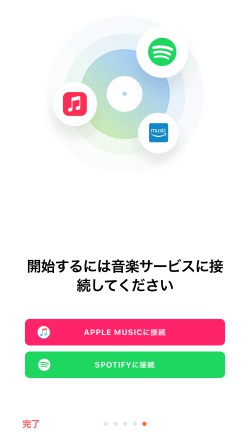
↑Appストアから、インストールが完了すると、こんな感じでイントロダクションがあります。とりあえず接続してみましょう。(完了をタップすればスキップもできます。)
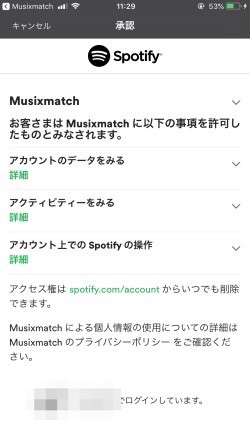
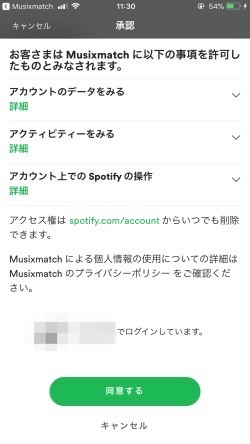
↑Spotifyなら、こんな感じでアクセスの許可を求められます。結構いろいろ書いてありますが、許可しないと使えないので同意しましょう。
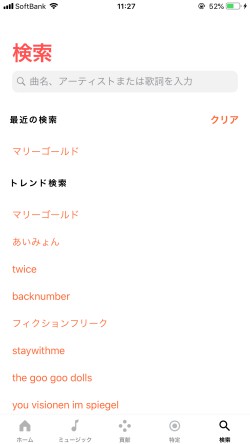
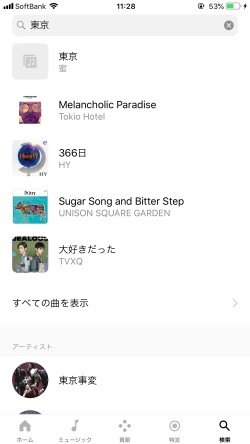
↑接続が完了したら検索タブへ。iOSでは「Floatinglyrics」が使えないため、Spotify側からは何もできません。好きな曲を検索して、クリックしつつ・・・
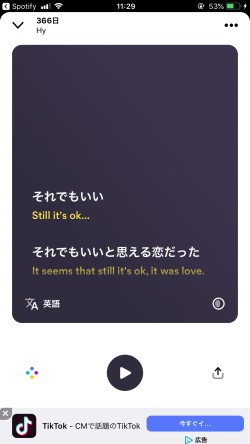
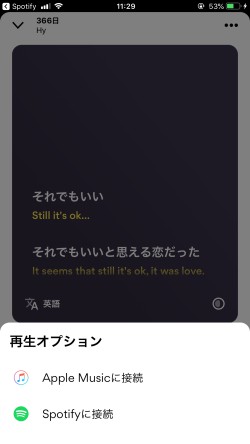
↑このタイミングでも、各音楽配信サービスへの接続許可ができます。再生ボタンをクリックすれば、接続しているサービスをバックグラウンドで再生、歌詞が流れ始めるという感じ!

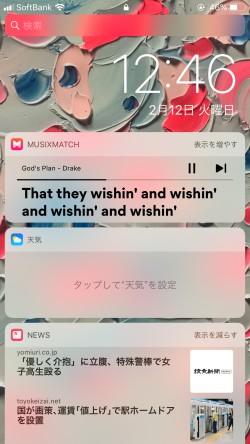
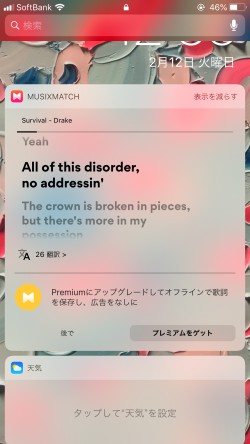
↑左のアソコにウィジェットを追加すれば、ロック画面でも歌詞が流れます。まあ普通に、Apple MusicやSpotifyはアプリ上で歌詞を表示できるわけで、iOSで使いたい機能はコレになりますかね。あとは、ユーザーによるコンテンツが好みかどうかかな?
その他のタブの紹介
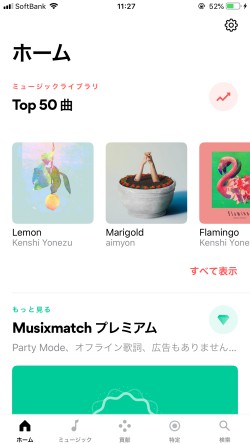
↑ホームタブでは「人気曲」「今週の注目曲」「新リリース」とか、いろいろ特集的なのが見れます。また「翻訳された歌詞」という特集で「英語」を選べば、いろいろな言語から英語に翻訳された曲がプレイリストになっていたり。
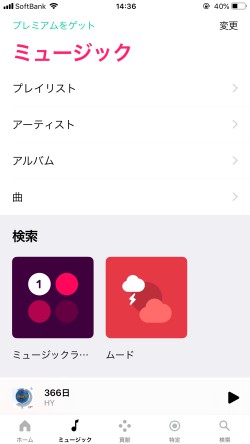
↑ミュージックタブでは、それぞれの配信サービスで作成したプレイリストや、お気に入りのアーティストなどが見れます。正直「Musixmatch」内の検索は超〜〜〜〜使いにくいので(少なくともiOSは)、このタブを活用すれば、自分の好きな曲にアクセスしやすいと思います!
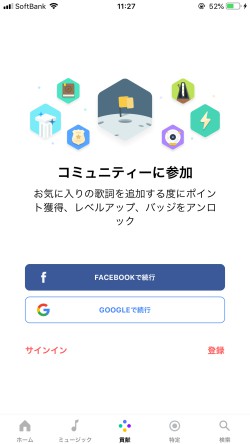
↑貢献タブでは「Musixmatch」のコミュニティに登録・ログインして、歌詞の追加・同期・翻訳などができます。アプリを気に入ったら、バンバンContributionしちゃいましょう!
特定タブの使い方
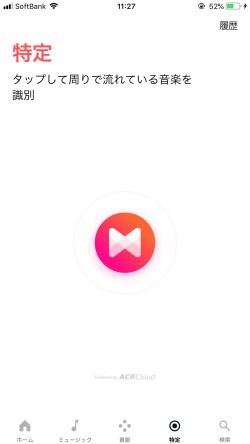
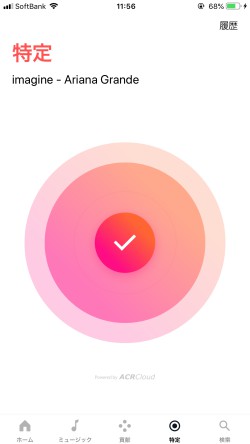
↑特定タブでは、ボタンを1タップ。スマホのマイクから拾った音声を解析して、曲を特定してくれます。
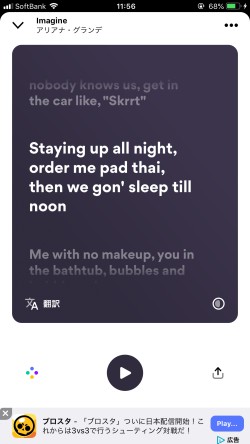
↑特定できた曲に自動的に移行して、そのまま流れている音声に合わせて歌詞が流れ始めるという優れもの。
ただ、ラップは特定しにくいかもしれません。むしろ表に出ている歌詞に反応して、その文字列に近い曲が出てきたりするので。(その場合は「このリリック、アツい!!!似た歌詞の曲を探してくれ〜〜!!」という使い方をすると良いかもしれません。)
Android向け!Google Play Musicで歌詞を表示する流れ

↑で、本題なんですが・・・・コチラの記事とか参考になるんじゃないでしょうか。(丸投げ)
2016年12月の記事ですが、まあ上のほうで解説した通り、基本の流れはiOSと同じ感じで「Floatinglyrics」のウィジェットを使うだけです。アプリをインストールすると「Google Play Music」への接続を求められたりするでしょうから、従っていれば出来ると思います!(丸投げ2)

↑海外向けですが、公式チャンネルでは「Android編。SpotifyでFloatinglyricsをオンにする方法!」とか、いろいろ解説動画もあるので参考にしましょう!!()
PC(Mac・Windows)のユーザーはベータ版をダウンロードできるけど・・・
↑というわけで、PC編。なんか、こんな感じで使えるデスクトップアプリも開発されているみたいなんですが、未だベータ版のようです。
一応ダウンロードして解説しようとしたんですけど、なぜか起動できなかったので省略。。。(丸投げではない)
↑タッチバーにも表示できたりするみたいですね。
↑2011年には取り組み始めたらしいですが、正式リリースされたら使ってみたいですね。いろいろと。
Musixmatchの有料版の機能は?
と、ここまでの解説画像を見て、広告がうっとうしそうなことに気づいた人もいるかもしれません。
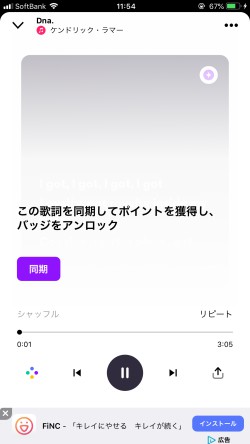
↑はい。こんな感じで再生ページ下部とか、歌詞が同期されていない曲では「同期のContributionしてや〜〜!!」と表示されたり(これはログインしてないからかな?)します。
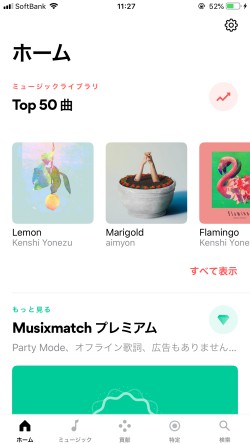
↑というわけで、ホームタブから「Musixmatch」の有料版というか、アプリ内課金ができて・・・・
- Party Mode => どの曲でも単語同期でアニメーション背景とカスタムフォントと共に歌いましょう。
- オフライン歌詞 => あなたの好きな歌詞をオフライン保存して表示しましょう。
- 広告なし => 音楽再生中や歌詞表示中の広告を取り除きます。
- ブースト速度 => 歌詞の読み込み速度とダウンロード速度を最適化する。
↑こんな感じのストレス解放が「580円/月 or 3,900円」となっています。気に入ったらお金でContribution!
↑Party ModeはiOSでも使える機能で、こういうやつです。
以上。iOSユーザーはSpotifyやApple Musicに歌詞がない場合か、ロック画面で見たい場合に。
以上です。上のほうでも書いた通り、iOSだとApple MusicとSpotifyに接続できる一方、どちらも歌詞の表示に対応しているサービスなわけで、あまり旨味がないのかなと思いました。
ロック画面で歌詞見てる分には、iTunesやSpotifyのアプリ上で歌詞表示するより省エネなんですかね?ちょっと詳しくないので分かりませんが、そうだったら良いなと思います。(小並感)
まあ、パソコンでGoogle Play Musicを再生しながら、特定タブを使って歌詞を同期表示する・・・みたいな使い方も出来ますが、トリッキーですね。
おわり。
(同じカテゴリの記事をもっと見るならコチラ)


